1.3.10 Modifizieren
Modifizieren → Textur/Transparenz
Der Dialog unter → wurde überarbeitet. Es gibt jetzt neue "Löschen" Buttons für Textur und Farbe.
1 "Löschen Textur" setzt die Textur auf die Materialtextur zurück. Die Werte für Farbe, Zoom-X, Zoom-Y und Transparenz bleiben erhalten.
2 "Werte zurücksetzen" setzt die Textur und die Werte für Farbe, Zoom-X, Zoom-Y und Transparenz auf die der Materialtextur zurück.
3 "Löschen Farbe" setzt die Farbe auf Weiß. Wenn die Farbe bereits Weiß ist, steht diese Option nicht zur Verfügung.
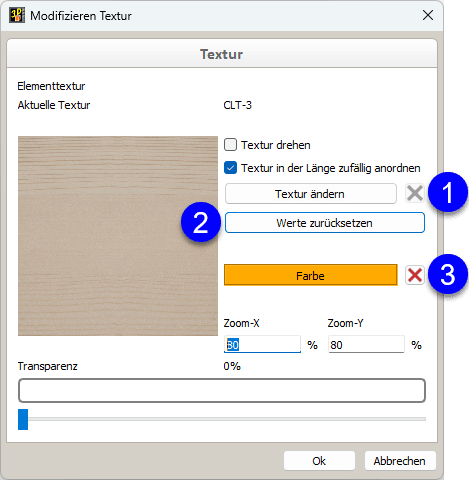
Modifizieren Textur
Modifizieren → Optionen
Das Menü wurde für Hüllen (Wand, Dach, Decke) überarbeitet.
Sofern mindestens eine Hülle aktiv ist, stehen die Optionen und nicht zur Verfügung.
Mit Hilfe der Option kann auf Basis der aktiven Hülle eine neue 2dc-Hülle erzeugt werden. Die Funktion steht nur für Hüllen zur Verfügung, die nicht als mehrschichtige Hüllen erzeugt wurden.
Mehrschichtige Wand/Decke/Dach ändern
In Abhängigkeit von der aktiven Hülle wird die Option , oder angeboten. Sind verschiedene Hüllentypen aktiv, so steht die Option zum Ändern nicht zur Verfügung.
Schichten erzeugen und Schichten löschen
Eine schnelle Visualisierung der einer mehrschichtigen Hülle zugeordneten Schichten erfolgt über die Tastenkombination Strg + Shift + B. Dabei handelt es sich nur um Visualisierungen der Schichten, die nicht für eine weitere Verarbeitung herangezogen werden können. Zur Weiterbearbeitung der Schichten müssen cadwork-Elemente (Stäbe und Platten) aus den Schichtinformationen erzeugt werden. Dazu findet sich für aktive mehrschichtige Hüllen unter → die Funktion . Diese generiert aus den Schichtinformationen der Hülle die resultierenden Stäbe und Platten, welche in der Folge der Hülle zugeordnet sind.
Auf diese Weise erzeugte Elemente der Schichten können mit der Funktion wieder entfernt werden.
Über → → wird für jede Schicht ein Element erzeugt. Für Schichten vom Typ , und wird ein Element vom Typ "Platte" erzeugt, für die Schichttypen und ein Element vom Typ "Stab" und für den Schichttyp wird kein Element erzeugt.
Die Elemente erhalten die Attribute Name und Material aus der Schichtdefinition der mehrschichtigen Hülle (Wand, Decke oder Dach). Die Farbe der Elemente erfolgt über die Material-Farbzuweisung des Materialdialoges. Sollte für ein Material in der Schichtdefinition keine Materialfarbzuweisung vorliegen, erhält das Element die Farbe der Hülle.
Zusätzlich kann im Dialog für mehrschichtige Hüllen auf dem Register ausgewählt werden, welche Attribute von der Hülle auf die erzeugten Elemente der Schichten vererbt werden sollen.
Die Funktionen und sind nur aktiv, wenn mehrschichtige Hüllen (Wand, Decke oder Dach) aktiv sind.
Als Beispiel wird nachfolgend eine mehrschichtige Wand mit sieben Schichten betrachtet.
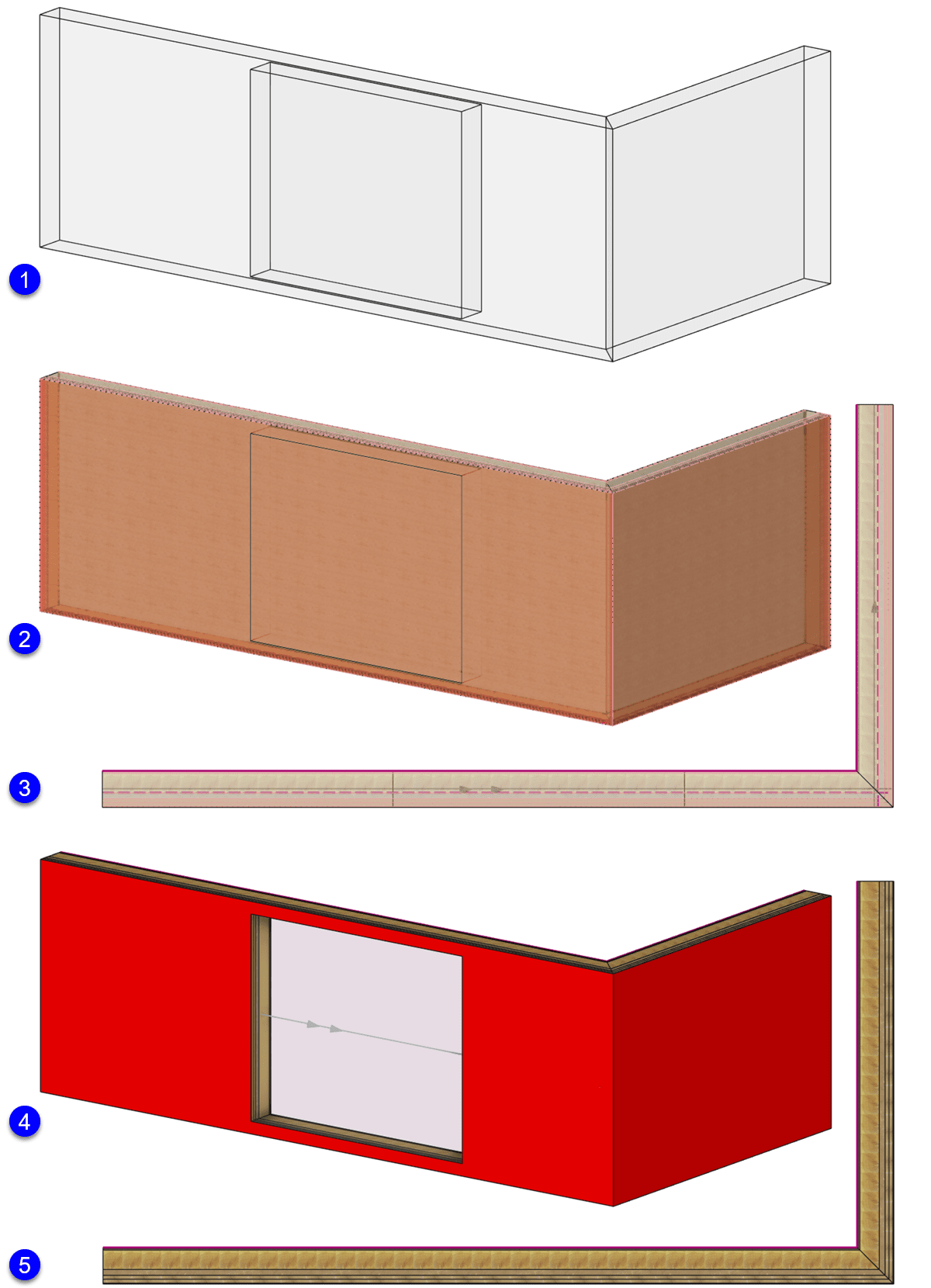
Mehrschichtige Wand mit 7 Schichten
1 Zwei mehrschichtige Wände mit einer Öffnungshülle.
2 Mittels Tastenkombination Strg + Shift + B erzeugte Schichtenvisualisierung in der Axonometrie. Dargestellt sind auch die Bundseiten und Einfügeachsen.
3 Zum besseren Verständnis die ebenso mittels der Tastenkombination Strg + Shift + B erzeugte Schichtenvisualisierung in der Draufsicht.
4 Mit der Funktion aus den Schichteninformationen generierte cadwork-Elemente. Die Öffnungshülle wird dabei eingeschnitten. Damit keine Überlagerung stattfindet, wurden die Schichtenvisualisierungen zuvor mit der Tastenkombination Strg + Shift + B ausgeblendet.
5 Darstellung der als cadwork-Elemente erzeugten Schichten inklusive Bundseiten in der Draufsicht.
Die Elemente der Schichten werden standardmäßig für jede Form der Eckausbildung mit einem Gehrungsstoß erzeugt. Damit ist eine saubere Darstellung gewährleistet. Für die weitere Bearbeitung der Schichten muss deren Geometrie manuell an die gewünschte Eckausbildung angepasst werden. Die Erzeugung der Schichten kann auch über die Funktionstaste Schichten von mehrschichtigen Hüllen hinzufügen gestartet werden.
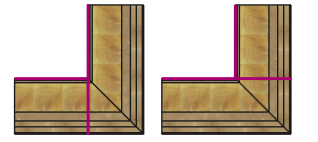
Standardmäßige Erzeugung der Schichten mit Gehrungsstoß
Sollen die Schichten entsprechend den verwendeten Wandanschlüssen, also auch unter Berücksichtigung der durchlaufenden und anstoßenden Wand, erzeugt werden, so ist dies mit Hilfe der Funktionstaste Schichten gemäß Wandanschluss hinzufügen möglich.
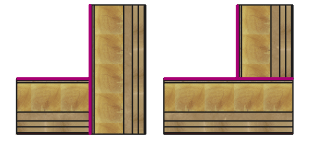
Mehrschichtige Wand mit erzeugten Schichten
Die erzeugten Elemente der Schichten sind den Hüllen zugeordnet. Wird eine Hülle nachträglich verschoben, so werden alle zugeordneten Elemente gemeinsam mit der Hülle verschoben. Die Elemente müssen dazu weder aktiv noch eingeblendet sein. Beim Kopieren einer Hülle kann der Anwender entscheiden, ob die der Hülle zugeordneten Wandschichten ebenfalls kopiert werden sollen.
Die Zuordnung der Schichtelemente zur Hülle bleibt auch bei geometrischen Änderungen durch Schneiden oder Strecken erhalten. Werden Elemente einer Schicht kopiert, werden diese nicht der Hülle zugewiesen.
Ob ein Element einer Hülle zugeordnet ist, kann über eine bereits vom Ausgabe- und Containerelement bekannte Funktion ermittelt werden. Mittels der Tastenkombination Strg + A → G werden die den aktiven Hüllen zugeordneten Elemente aktiviert. Umgekehrt kann ein Schichtelement aktiviert werden und über die Tastenkombination Strg + A → Shift + G wird die zugeordnete Hülle zusätzlich aktiv.
Soll ein Element von seiner Hülle abgekoppelt werden, steht die Funktionstaste Schichtelement von Hülle abkoppeln zur Verfügung.
Für aktive mehrschichtige Hüllen können alle bereits erzeugten Schichtelemente über → → wieder entfernt werden. Diese Funktion steht auch als F-Taste zur Verfügung: Schichten von mehrschichtigen Hüllen löschen